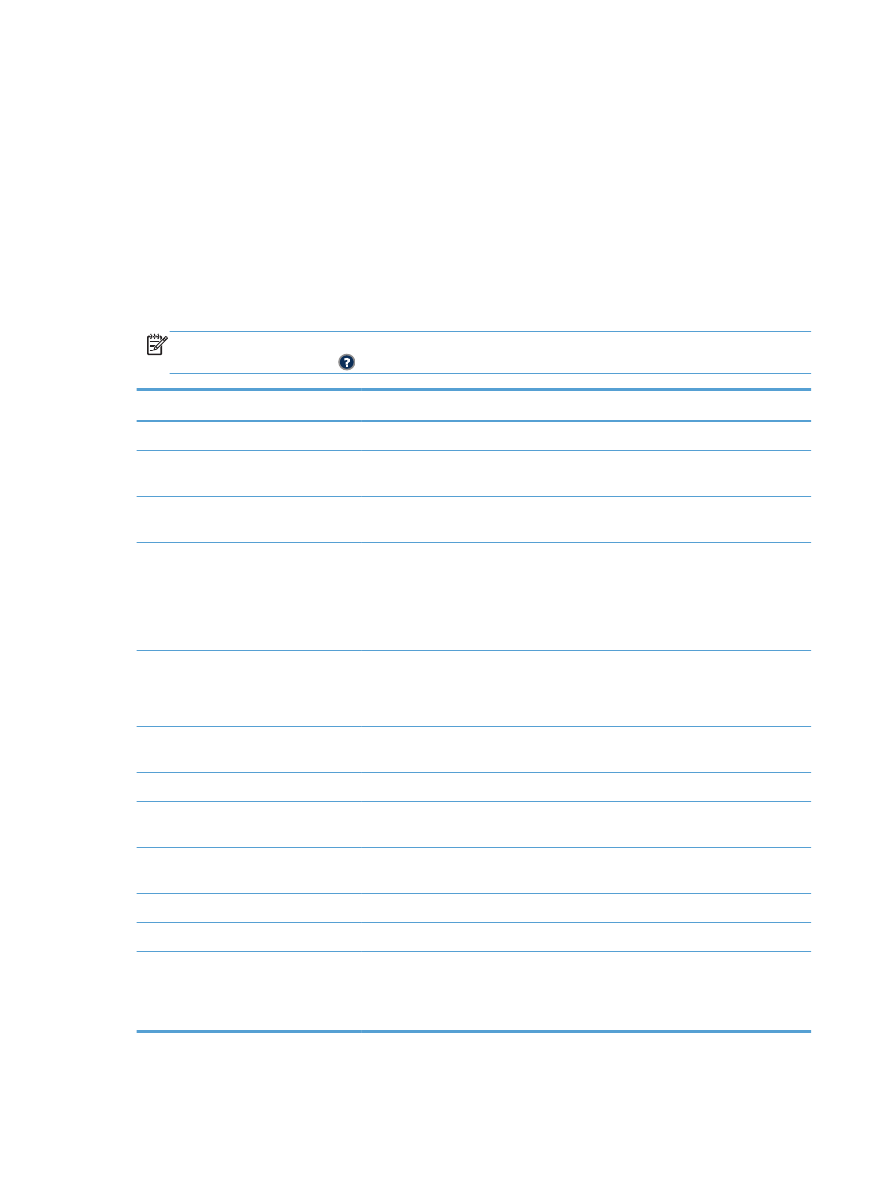
Kopioinnin uusien oletusasetusten määrittäminen
Hallinta
-valikossa voit määrittää oletusasetukset, jotka koskevat kaikkia kopiointitöitä. Tarvittaessa voit
ohittaa useimmat asetukset yksittäisissä töissä. Työn valmistumisen jälkeen laite palauttaa
oletusasetukset.
1.
Selaa ohjauspaneelin aloitusnäytössä
Hallinta
-painikkeen kohtaan ja kosketa sitä.
2.
Avaa
Kopiointiasetukset
-valikko.
3.
Käytettävissä on useita asetuksia. Voit määrittää oletusarvot kaikille asetuksille tai vain osalle
niistä.
HUOMAUTUS:
Saat lisätietoja valikkoasetuksista koskettamalla asetusnäytön oikeassa
yläkulmassa olevaa Ohje -painiketta.
Valikkokohta
Kuvaus
Kopiot
Kopiot
-toiminnolla voit määrittää kopiointitöiden kopioiden oletusmäärän.
Sivut
Sivut
-toiminnon avulla voit valita, onko alkuperäinen asiakirja tulostettu yksi- vai
kaksipuoleisesti ja tulostetaanko kopiot yksi- vai kaksipuoleisesti.
Väri/Musta
Väri/Musta
-toiminnon avulla voit määrittää, tulostetaanko kopiot värillisinä vai
mustavalkoisina.
Lajitteleminen
Kun asiakirjasta otetaan useita kopioita, järjestä kukin sivusarja samaan
järjestykseen kuin alkuperäinen
Lajitteleminen
-toiminnolla.
Ryhmittele samat sivut yhteen poistamalla
Lajitteleminen
-toiminto käytöstä. Jos otat
esimerkiksi viisi kopiota kaksisivuisesta asiakirjasta, kaikki viisi ensimmäistä sivua
tulostuvat yhtenä ryhmänä ja kaikki viisi toista sivua tulostuvat yhtenä ryhmänä.
Pienennä/suurenna
Pienennä/suurenna
-toiminnolla voit muuttaa asiakirjan kokoa.
Jos haluat pienentää kuvaa, määritä skaalausarvoksi alle 100 %. Jos haluat
suurentaa kuvaa, määritä skaalausarvoksi yli 100 %.
Paperin valinta
Paperin valinta
-toiminnolla voit määritellä, mitä lokeroa käytetään kopioiden
tulostamiseen.
Kuvansäätö
Kuvansäätö
-toiminnolla voit parantaa kopion kokonaislaatua.
Sisällyksen suunta
Sisällyksen suunta
-toiminnolla voit määrittää alkuperäisen asiakirjan sivun sisällön
suunnan.
Tekstin/kuvan optimointi
Tekstin/kuvan optimointi
-toiminnolla voit optimoida tietyntyyppisen sisällön
tulostuksen: tekstin, tulostettujen kuvien tai valokuvien.
Sivuja/arkki
Sivuja/arkki
-toiminnolla voit kopioida useita sivuja yhdelle paperiarkille.
Alkuperäinen koko
Alkuperäinen koko
-toiminnolla voit kuvailla alkuperäisen asiakirjan sivukoon.
Vihko
Vihko
-toiminnon avulla voit kopioida yhdelle arkille kaksi sivua tai useita sivuja
siten, että arkit voi taivuttaa keskeltä vihkoksi. Laite järjestää sivut oikeaan
järjestykseen. Jos alkuperäisessä asiakirjassa on esimerkiksi kahdeksan sivua, laite
tulostaa sivut 1 ja 8 samalle arkille.
130
Luku 6 Kopioi
FIWW
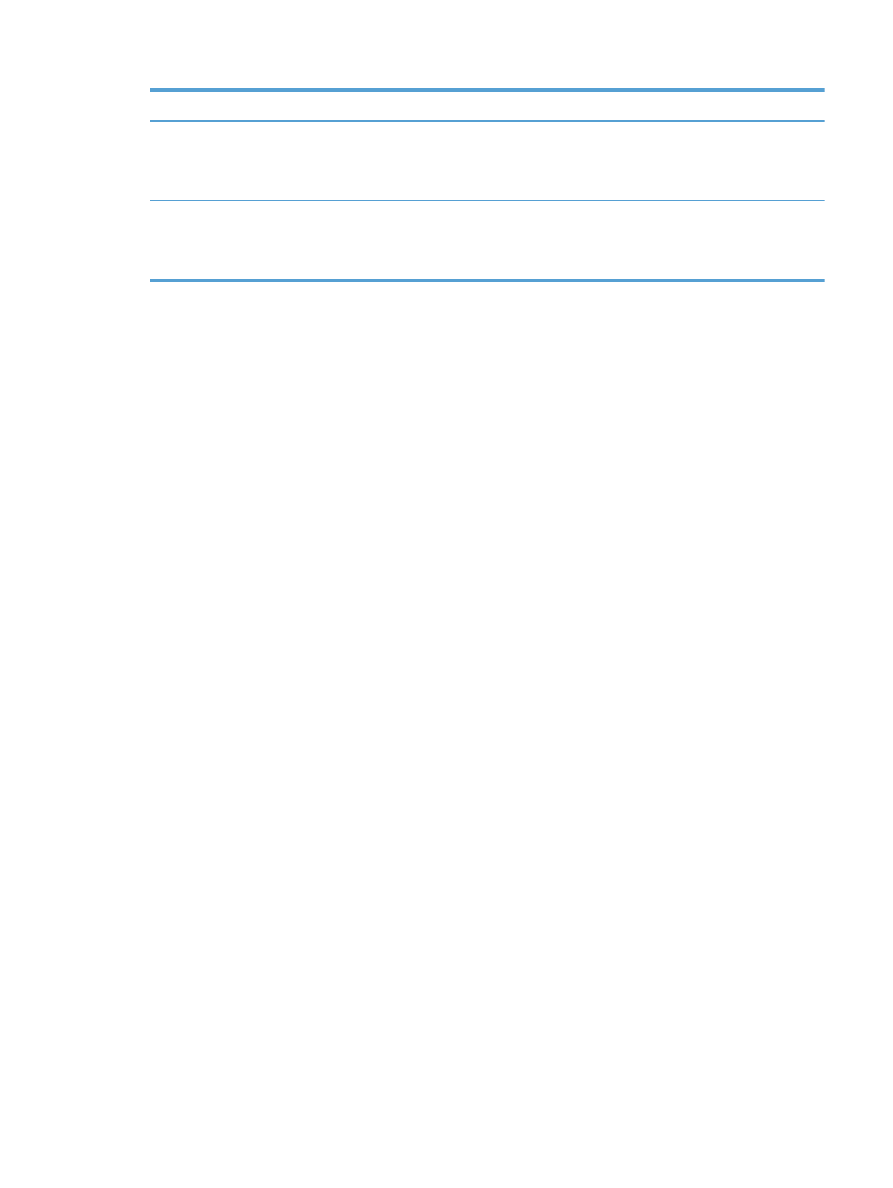
Valikkokohta
Kuvaus
Reunasta reunaan
Reunasta reunaan
-toiminnolla voit välttää varjot, joita voi näkyä kopioiden
reunoissa, kun alkuperäiskappale on tulostettu lähelle paperin reunoja.
Yhdistämällä tämän toiminnon
Pienennä/suurenna
-toiminnon kanssa voit varmistaa,
että koko sivu tulostuu kopioihin.
Työn koonti
Työn koonti
-toiminnolla voit jakaa monimutkaisen työn pienempiin osiin. Tästä on
hyötyä, kun kopioit tai skannaat alkuperäistä asiakirjaa, jossa on enemmän sivuja
kuin syöttölaitteeseen mahtuu, tai kun haluat yhdistää erikokoisia sivuja samaan
työhön.
FIWW
Kopioinnin uusien oletusasetusten määrittäminen
131